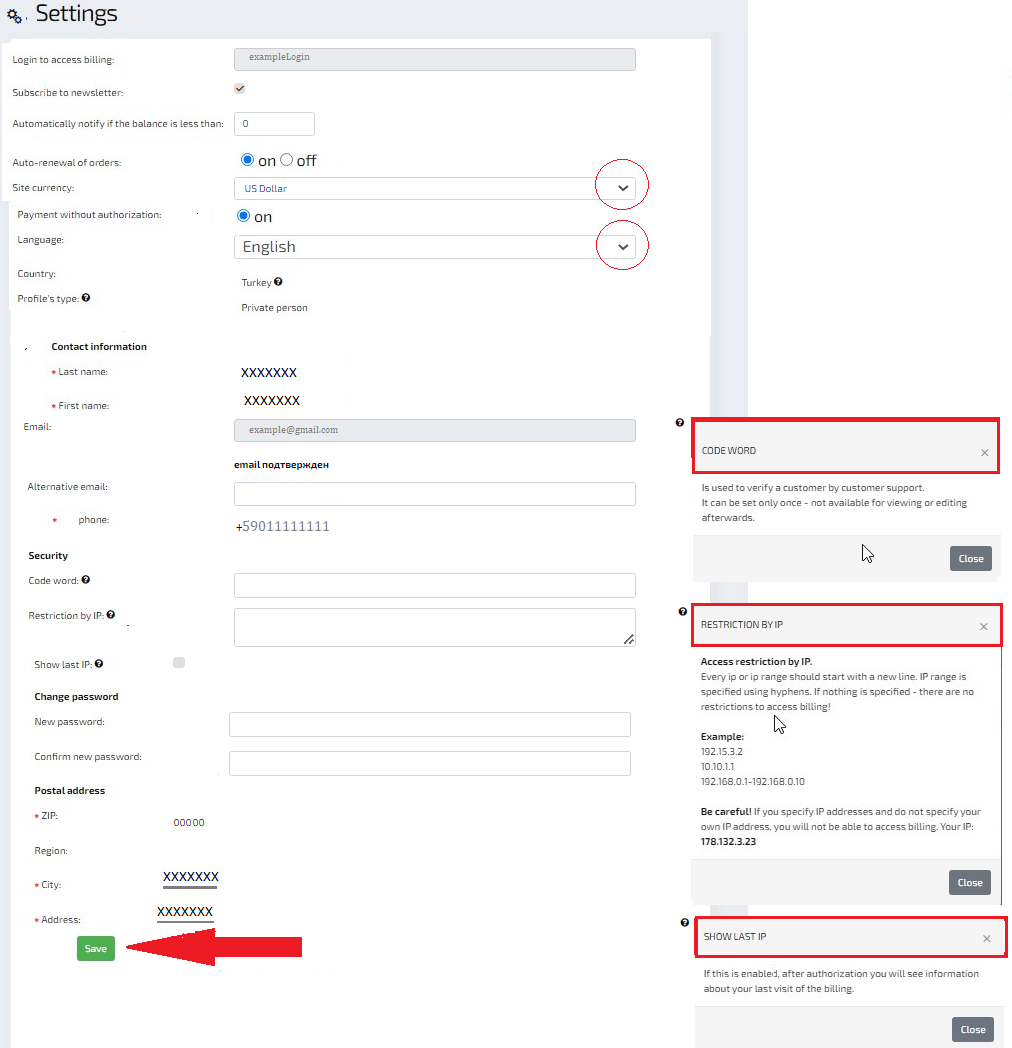Caratteristiche del conto personale
"Sezione "Fatture
La sezione predefinita mostra le fatture non pagate. Per vedere tutte le fatture o solo quelle pagate/non pagate, è possibile utilizzare il filtro.
Per ogni fattura sono disponibili opzioni speciali nel sottomenu "Azioni":
- Richiedi preventivo;
- Mostra ;
- Paga (link diretto per selezionare il metodo di pagamento);
* Se si è scelto il metodo di pagamento in precedenza e si rende necessario pagare l'affitto con altri mezzi, è necessario cancellare la vecchia fattura e crearne una nuova per il rinnovo del servizio dalla sezione "Ordini":
- Cancella fattura;
- Copiare il link (link per il pagamento senza autorizzazione).
Per le fatture pagate c'è la possibilità di scaricare la fattura (fattura).

"Sezione "Ordini
Questa sezione riflette tutti gli ordini esistenti (attivi e nuovi).
La tabella presenta brevemente i dati principali dell'ordine: ID ordine, piano tariffario, indirizzo IP, data di fine del periodo di fatturazione, costo dell'ordine e sottomenu "Azioni".
Nel sottomenu "Azioni" è possibile accedere rapidamente a :
- A tutte le fatture relative a questo ordine - Fatture;
- Creare un ticket per questo ordine;
- Gestione dell'ordine (la considereremo in dettaglio più avanti);
- Estendere l'ordine (genera una fattura di pagamento per estendere il servizio per il periodo di fatturazione successivo).
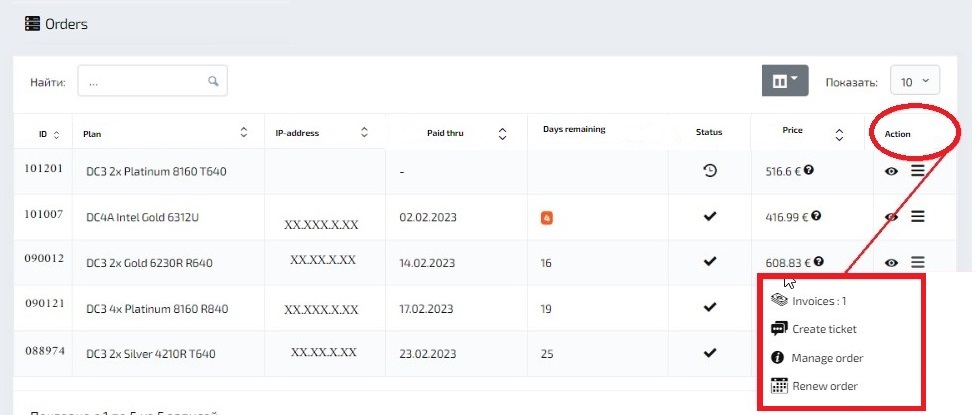
Gestione dell'ordine. Dettagli.
Nella gestione degli ordini, la scheda Dettagli contiene:
- Parametri dell'ordine (configurazione del server);
- Descrizione (vengono presentati i dati per l'accesso al server);
- Gestione del server (possibilità di disabilitare/sovraccaricare/bloccare/abilitare il server);
- Collegamento e dati di login al server via IP-KVM se il server è accessibile via IP-KVM;
- Possibilità di reinstallare qualsiasi sistema operativo elencato sul server utilizzando il pulsante Reinstall.
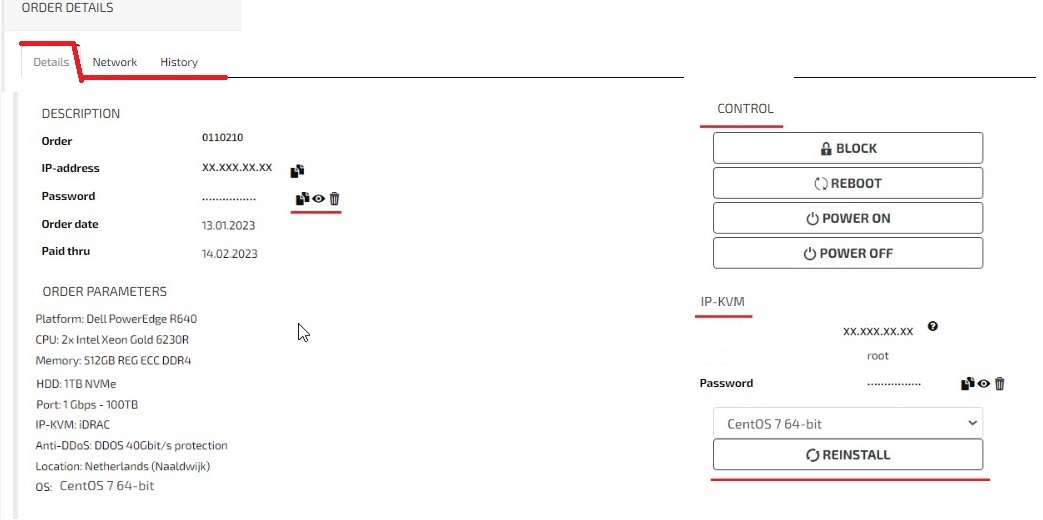
Gestione degli ordini. Rete.
Nella scheda "Rete" è possibile visualizzare: netmask / gateway / indirizzo MAC / Reverse DNS.
Per prescrivere o modificare il Reverse DNS, fare clic sul pulsante Modifica.
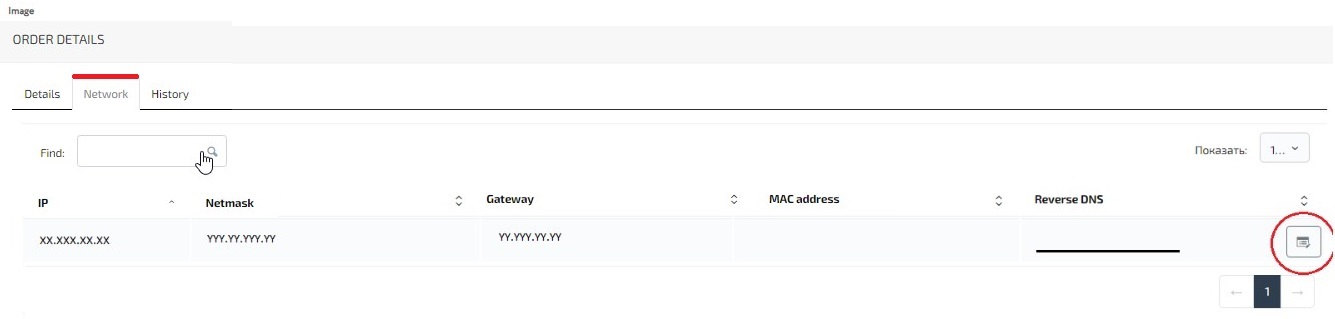
Gestione ordini. Traffico
In questa scheda è possibile analizzare il traffico per periodi: giorno / settimana / mese / anno.
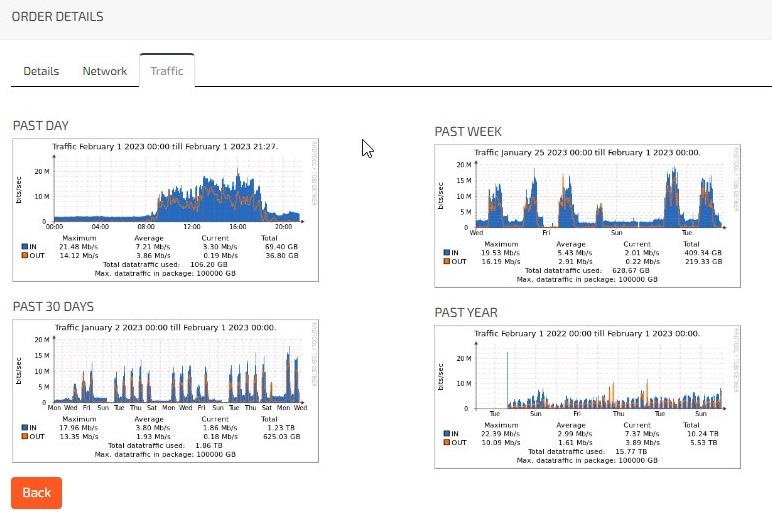
"Sezione "Biglietti
In questa sezione è possibile visualizzare i ticket esistenti relativi agli ordini.
Nelle schede integrate è possibile filtrare i ticket per categoria: aperti / chiusi / non letti / aggiungi ticket.
Si noti che il contenuto del ticket viene duplicato all'indirizzo e-mail specificato al momento della registrazione o in alternativa.
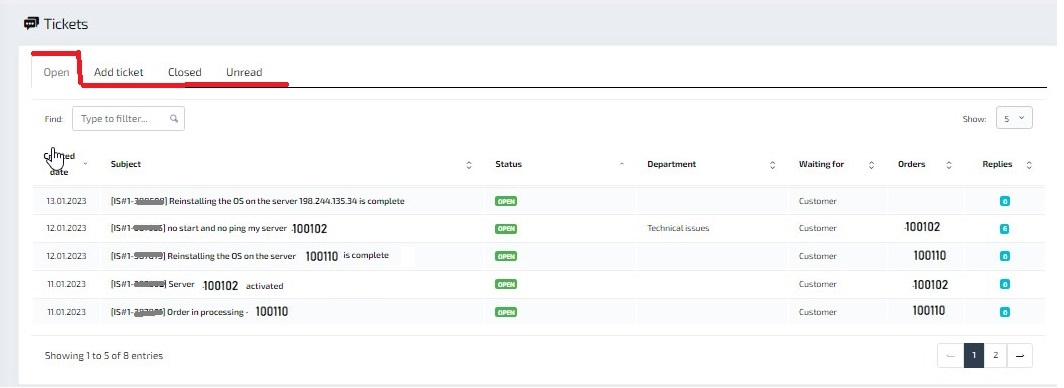
Aggiungi biglietto
Quando si crea un nuovo ticket da questa sezione, si deve aprire la scheda "Aggiungi ticket":
- indicare il reparto a cui è rivolta la domanda (Tecnico o Finanziario);
- l'oggetto del ticket (sintesi della domanda);
- Importanza (regolare/alta);
- inserire il numero d'ordine relativo al problema;
- nel campo "Messaggio", descrivere l'essenza della domanda/problema.
Fare clic sul pulsante"Aggiungi ticket".
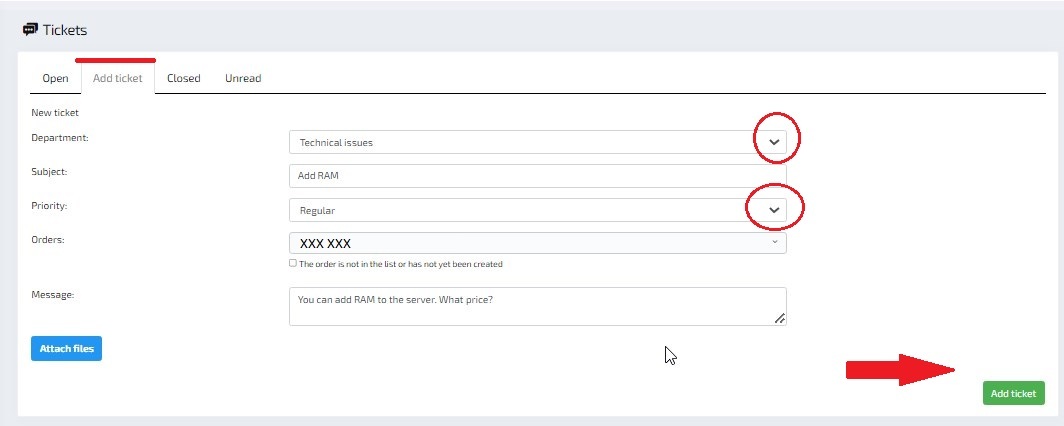
"Sezione "Impostazioni
In questa sezione è possibile
- abilitare il rinnovo automatico degli ordini (con un saldo positivo, il contratto di locazione del servizio verrà esteso automaticamente alla fine del periodo di calcolo);
- cambiare la Valuta, la Lingua, è possibile aggiungere diverse caselle di posta elettronica alternative (distribuzione di account/ordini, ticket tecnici, mailing list generali a e-mail diverse);
- configurare una maggiore sicurezza (utilizzo di una parola chiave, limitazione dell'intervallo IP per le connessioni, visualizzazione degli ultimi IP che hanno effettuato l'accesso alla fatturazione).
Se è necessario sostituire l'e-mail principale, il numero di telefono, il Paese, il tipo di profilo o l'indirizzo, è necessario creare un ticket per supportare la modifica delle informazioni nel proprio account.